SIM карта для iPhone 7
Уже осенью этого года раскроется главная интрига от компании Apple. Поклонники продукции американского бренда в ожидании того, чем удивят купертиновцы спустя десять лет после выхода первого смартфона компании. С каждым днем в сети все больше информации о новинке 2017 года от Эппл. Утечки, которые часто имеют под собой реальные характеристики будущих флагманов, позволяют дизайнерам создавать концепты того, как будет выглядеть новинка.
Главная интрига заключается в том, что по разным источникам, компания в текущем году может выпустить сразу три модели нового Айфона. Кроме ожидаемых iPhone 7S и 7S plus, на рынок может выйти полностью обновленное устройство восьмого поколения. Несмотря на то, что из этого окажется правдой, а что так и останется фантазиями потребителей, одна из характеристик новых гаджетов известна точно. Для Айфон 7S или iPhone 8, будет использоваться такая же сим карта формата нано, как и в Айфон 7.
История сим карт в iPhone
В трех первых Айфонах использовалась самая распространенная на то время mini сим карта. Несмотря на то, что еще в 2003 году был утвержден новый формат «micro sim», ни один из производителей не спешил использовать его в своих устройствах.
В iPhone 4 впервые компания заменила стандартную сим карту на микро сим. По традиции, которая уже тогда сложилась на рынке, вслед за купертиновцами симки нового формата стали использовать все основные производители.
Начиная с пятого поколения своих умнофонов, Эппл стала использовать карты формата nano сим. Это стало важным этапом для компании, поскольку симкарты, которые сегодня используются и для новых айфонов 7, были предложены Эппл.

На утверждении у Европейского института телекоммуникационных стандартов было несколько вариантов того, как могла бы выглядеть симкарта нового образца. Специалисты проанализировав все предложения сошлись на том, что вариант предложенный компанией Apple более приемлемый. Нано сим отличается от своих предшественников тем, что вокруг чипа практически отсутствуют пластиковые рамки, а ее размер составляет 123 на 88 миллиметров.
Над разработкой нового формата трудились основные игроки мобильного рынка того времени. И если бы в итоге не был принят формат предложенный купертиновцами, то сегодня современная сим карта больше бы напоминала карточку памяти формата microSD.
Первым смартфоном на рынке с sim картой нового формата стал гаджет компании, которая этот формат предложила. Уже через год все основные производители стали использовать нано сим в своих флагманских моделях.
Отличие НАНО сим
Меньше и тоньше — главное отличие SIM карты для iPhone 7. Принципиальных отличий от микро sim — нет. Оба формата поддерживают связь четвертого поколения. Исключение только для мини СИМ, которая способна принимать только 2G и 3G сигнал.
Если сравнивать сим карты более детально, то для рядового пользователя мобильной связи они не существенны, или вообще бессмысленны. Новые сим карты могут помещать в себе больше информации — хранить больше телефонных контактов или сообщенияй. Сегодня, когда большинство абонентов используют смартфоны, хранить записную книжку и СМСки на симке мало кто будет.
Принципиальным может быть для абонента возможность производить оплату в столичном метро со счета своего телефон. В этом случае нужно не только активировать такую возможность, но и получить у оператора специальную СИМ карту, которая имитирует чип в обычных транспортных картах.
Обрезать нельзя менять
Для тех, кто планирует использовать для айфона 7 новый номер, единственным вариант — купить симку. Остальным, предстоит правильно поставить знак препинания в предложении «обрезать нельзя менять». Мы же можем только дать совет, который поможет избежать возможных трудностей при использовании симкарты для iPhone 7.

Обрезка симкарты, даже специалистом с помощью специального степлера, не может гарантировать нормальное функционирование сим карты. Кроме обрезки до формата нано, ее необходимо «подогнать» и по толщине. Сегодня получить новую сим карту можно у любого оператора бесплатно. Для этого даже не обязательно ехать в магазин компании. Новую симкарту можно заказать курьером домой или на работу.
www.topnomer.ru
Как Вставить Сим Карту В Айфон 7 ~ NET.Гаджет
Appls.Me
Портал о продуктах Apple
Узнайте, какая сим карта в вашей модели айфон 7
Далее побеседуем по дилемме, какая симка в айфоне 7. Вообщем карточка для iOS-гаджетов и ее верный выбор тревожит многих начинающих юзеров. Либо тех, кто перебегает на iPhone более новейшей версии.
Всем понятно, что любая «свежая» модель аксессуара от Apple улучшенной. Сей принцип «яблочная» компании соблюдает как относительно дизайна, так и «начинки». Если 1-ое обычно претерпевает малозначительные конфигурации, то 2-ое – катигоричные.
Нравятся дамам, такая сходу малозначительная деталь, как карта, тоже с разработкой новейшей линейки iPhone изменяется.
Не будет вдаваться глубоко в историю на миф счет. Просто отметим, что время стандартных симок скоро канет в лету. Им на замену приходят форматы Micro и Nano. А какая карточка подойдет к айфон 7- новой модели «яблочного» аксессуара – читайте далее.
Какая сим-карточка подойдет к iPhone 7?
Сходу оговоримся, что элемент, нужный для седьмого девайса, также подходит для iPhone пятой и 6-ой линеек. При этом для всех их вариантов – от обычных, до аппаратов с маркировкой S, C и Plus.
Похожие статьи
Таким макаром,если вы собираетесь стать счастливым владельцем iPhone версии 5 и старше – приготовьте симку формата Nano. Подчеркнем, что в первый раз таковой элемент был применен в девайсах пятой линейки и применяется и на данный момент.
Эта карточка по размерам только малость меньше, чем Micro. И чтоб из последней сделать Nano-формат, юзеру придется срезать всю поверхность из пластика и бросить только чип.
А сколько симок в iPhone?
Все аксессуары от Apple обустроены единственным слотом для карточки. Это полезно знать, чтоб не приобрести случаем китайскую подделку. Так что если продавец-мошенник будет вас убеждать, что модель с 2-мя симками – новенькая разработка «яблочной» компании, не стоит веровать этим несуразным резонам. Таких версий девайсов у этой компании нет и, возможно, скоро не предвидится. Хотя некие пользователи, не существует такового человека, грезят об этом аксессуаре. Как досадно бы это не звучало пока разработчики об этом решении даже не намекают.
Подмена карточки сейчас – рядовая и легкая операция. При этом практически кто оператор связи занимается выпуском универсальных частей, где пользователь может «выдавить» подходящий формат.
Похожие статьи
Но обрезать старенькую симку тоже никто не воспрещает. Для этой цели лучше пользоваться особым резаком. Как это сделать – будет тщательно рассказываться ниже. Если вы убеждены в собственных силах, следуйте нашей аннотации – и вперед. Также в сети вы отыщите много схем и видео на данную тему.
IPhone 7 и iPhone 7 Plus. как вставить СИМ-карточку
Показываю как вставляется Сим карточка в Apple iPhone 7 (Эппл Айфон 7) и Apple iPhone 7 Plus.
Как поместить симку в iPhone 7?
Для этого выполните следующие действия:
- Приобретите у одного из операторов карточку нужного формата. Если у вас она уже есть, но не Nano, установка не получится. Вы так же можете сделать обмен старого элемента на новый. Но в этом случае придется доплатить. Или же сразу покупайте новую, если не держитесь за прежний номер телефона.
- Итак, предположим, «правильная» карта у вас в наличии. Теперь вытащите соответствующий лоток в аппарате, используя скрепку. Также может заменить ее обычной канцелярской.Вставьте надавливающими движениями скрепку. Лоток выйдет, помогите ему руками. Поместите карточку в лоток и задвиньте его обратно – до самого конца.
Девайс на автомате определит, какой вид оператора, если, конечно, гаджет не прошит под определенного. Все, можно наслаждаться сетью.
Способ обрезания любой симки под Nano
Эту простую процедуру можно сделать дома самому или обратиться к специалистам. Если вы решились сделать все самостоятельно, подготовьте заранее следующий перечень вещей:
- Канцелярский нож или ножницы.
- Ручку.
- Линейку либо штангенциркуль.
- Наждачную бумагу (можно заменить маникюрной пилочкой).
Если все под рукой, можно начинать. Действуйте строго по этому алгоритму:
- Ручкой прорисуйте размеры будущей симки. Делайте это на поверхности старого элемента. Точные размеры Nano-элемента 12,3×8,8 мм. Разметку требуется делать точной до мельчайших деталей. А можно поступить еще проще. Если у вас дома есть принтер – просто найдите шаблон в сети и распечатайте его. Потом перенесите бумажную заготовку на карточку.
- Используя канцелярский нож, срежьте ненужный пластик. Делайте все с максимальной аккуратностью, стараясь не повредить электронный чип.
- Воспользуйтесь пилочкой и подровняйте края. Сделайте обточку слоя пластика на верхней стороне карты. Толщина должна составить 0,67 мм. Внимательно следите, чтобы чип не подвергался обработке – так он неизбежно повредится.
Как вставить сим карту в айфон 7.
Похожие статьи
Перед операцией обрезания симки до формата Nano вспомните, что, делая все самостоятельно, легко нанести повреждения чипу и вывести карту из строя. Тогда восстановить элемент не получится, и придется покупать новый. Для сведения рисков к минимуму, можно потренироваться на какой-нибудь старой карточке, которая вам больше не нужна. И только после того, как вы убедитесь, что сможет все сделать правильно – работайте с действующей сим-картой.
Другие способы, как обрезать симку для iPhone 7
Подгонять симку самостоятельно, своими руками, вовсе не обязательно. Можно заменить элемент на нужный у оператора или воспользоваться специальным резаком и сделать все гораздо быстрее.
Названный инструмент –нечто вроде дырокола или степплера. В него помещается обычная симка и одним движением простая карточка превращается к элемент требуемого формата.
Приобрести его можно в салоне связи. Туда же нужно обращаться и для замены прежней карточки на новую. Нужно просто обратиться в салон с соответствующим заявлением о замене и сразу же получить подходящий для вашего девайса комплект.
Если в вашем гаджете слот под карточку стандартных габаритов – Nano туда вставить не получится. Придется воспользоваться специальным адаптером. Последний помещается в слот для симки в сам аппарат. А карточка уже вставляется в адаптер. Стоит это приспособление сущие копейки. А пользы приносит много. Например, в будущем симку менять не придется, если вы захотите использовать ее в смартфоне, поддерживающем другой формат.
Похожие статьи
net-gadget.ru
Две SIM-карты в iPhone 7. Серьёзно? — Wylsacom
Чем меньше времени осталось до выхода нового iPhone, тем больше слухов в сети относительно его внешности и аппаратных особенностей, которые иногда даже противоречат друг другу. В частности, практически все свыклись с тем фактом, что iPhone 7 лишится аудиоразъёма и обзаведётся беспроводными наушниками или Lightning-гарнитурой. А некоторые искренне верят, что новый iPhone будет со сдвоенной камерой. Последнее предположение было развеяно новостью о том, что на заводах, производящих iPhone, столкнулись с трудностью применения такого сенсора в новом смартфоне.
А что касается отсутствия 3,5 мини-джека, то недавно из Гуанчжоу (большого промышленного города в Китае) поступил слух о том, что Apple не будет отказываться от этого популярного аудиоразъёма, а вдобавок ещё и сделает поддержку двух SIM-карт. Эти заявления принадлежат сервису по ремонту мобильной техники, который называется Rock Fix, разместившему фотографии деталей iPhone 7, в частности нижнего шлейфа смартфона, на котором всё ещё присутствует 3,5 мини-джек, а также лотков для SIM-карт по которым и были сделаны такие выводы.

Лично мне сложно доверять таким слухам, которые ссылаются на фотографии деталей неизвестных смартфонов и заявляют, что это части iPhone 7. Что касается двух SIM-карт, то такое нововведение кажется маловероятным для Apple. А вот с мини-джеком ситуация обстоит 50/50: с одной стороны очень много информации из разных источников, говорящих о том, что Apple откажется от него, а с другой — это довольно резкий шаг от компании, который может повлечь за собой шквал негодования. Вам решать, верить таким слухам или нет, проверить свою интуицию вы сможете совсем скоро.
wylsa.com
Инструкция Gevey 7 — Gevey RSIM12 для iPhone в Краснодаре
Первоначальная разблокировка iPhone, заблокированного оператором сотовой связи
ВНИМАНИЕ! Чип-карта относительно хрупкое устройство и обращаться с ним нужно максимально аккуратно!
Установите чип в лоток вашего iPhone следующим образом:
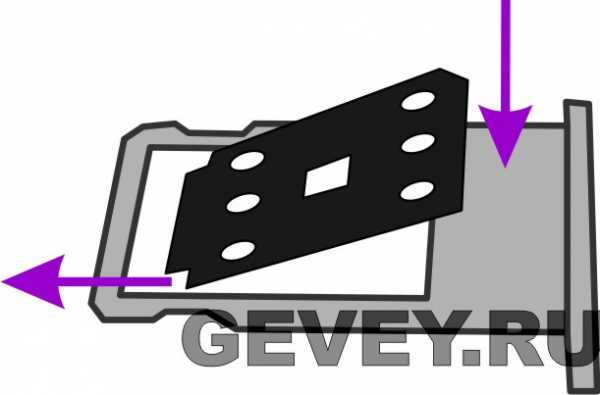
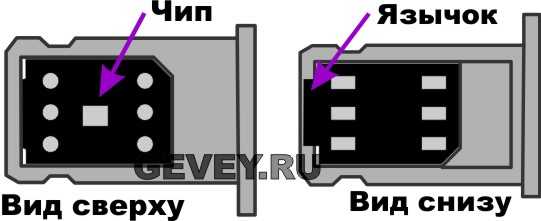
Обратите внимание, что язычок чип-карты должен оказаться с нижней стороны лотка, а чип должен быть с верхней стороны.
Сверху чипа установите СИМ-карту российского оператора.
Попробуйте вставить лоток в сборе в телефон без применения усилий. Если в момент установки вы почувствуете, что для вставки лотка требуется усилие, выньте лоток и слегка сточите тыльную сторону SIM-карты надфилем или наждачной бумагой.
Если установить лоток используя силу, можно повредить чип-карту и может потребоваться полный разбор телефона для его извлечения! Повреждённая таким образом чип-карта перестанет работать и телефон будет сообщать об ошибке «Нет сим-карты» (No SIM).
После успешной установки чипа в телефон, в большинстве случаев дополнительных действий не требуется. Телефон активируется и работает в полнофункциональном режиме.
Если активация не происходит и телефон продолжает выдавать сообщение «сим карта недействительна», то необходимо проверить телефон на наличие впаянного чипа по инструкции Прежде чем купить чип. Если в телефоне нет впаянного чипа, то, скорее всего, Apple заблокировала код ICCID, прописанный в чип-карте. Необходимо ввести новый ICCID.
Ввод нового ICCID
Установите чип в телефон, как это описано в разделе «Первоначальная разблокировка».
Вызовите клавиатуру экстренного вызова и введите следующий код *5005*7672*0# и нажмите «Вызов».
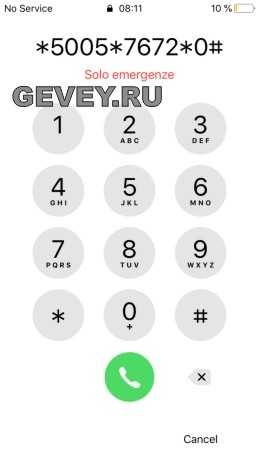
На экране должно появиться меню чип-карты.
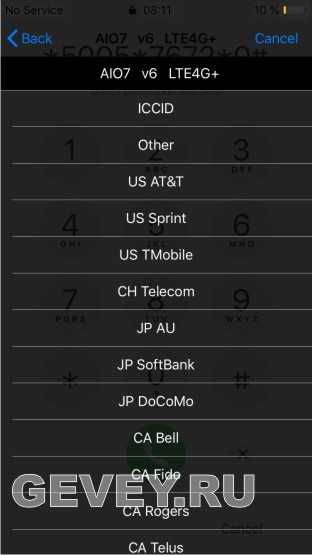
Убедитесь, что установлен режим разблокировки ICCID. Выберите любого оператора (Например US Tmobile). Если напротив LTE 4G+ есть * и пункт меню выглядит так: «*LTE 4G+», то можно переходить к вводу ICCID-кода.
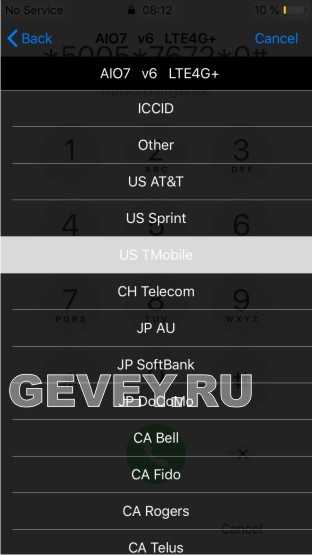
Если * установлена напротив любого другого пункта, необходимо выбрать «LTE 4G+» и подтвердить выбор нажав Accept.
После этого извлечь лоток SIM и через несколько секунд установить его на место. Дождаться инициализации карты и снова набрать *5005*7672*0# Убедиться, что режим переключился на LTE 4G+ .
Затем выбрать пункт ICCID в главном меню, ввести актуальный ICCID код (находится на странице Актуальный ICCID), нажать Done и подтвердить — Accept.
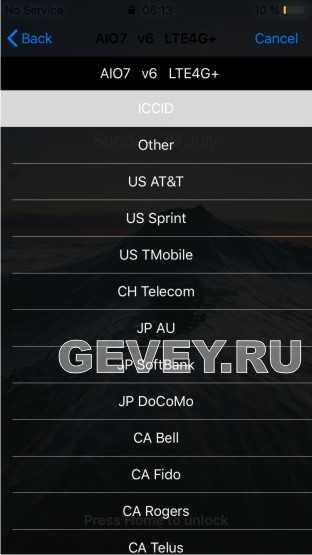
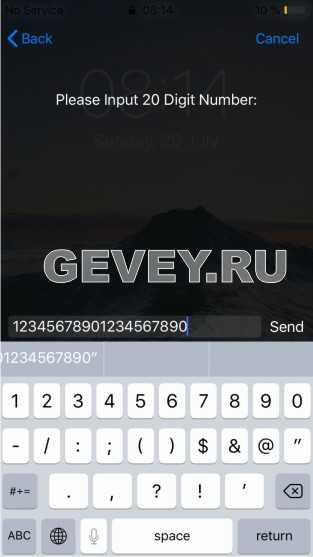
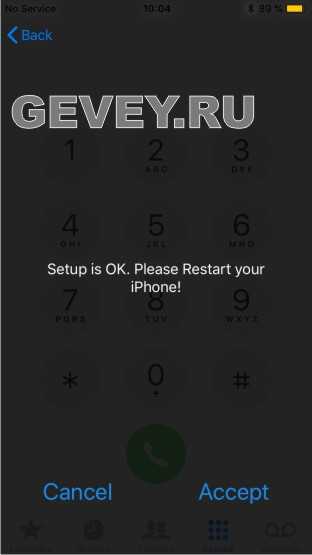
После этого извлечь лоток SIM и через несколько секунд установить его на место. После этого активация должна завершиться успешно. Возможно, потребуется перезагрузка телефона.
Если активация не происходит после перезагрузки, убедитесь, что код ICCID прописан корректно. Для этого выполните действия, описанные в инструкции Прежде чем купить чип и сверьте ICCID код телефона с кодом ICCID со страницы Актуальный ICCID. Если коды отличаются, повторите шаги раздела Ввод нового ICCID с самого начала, внимательно следуя инструкции.
iPhone 6S/6S+
Если у вас iPhone 6S/6S+, то вам доступна полноценная разблокировка TMSI без использования ICCID кода. Для этого необходимо выбрать оператора, который заблокировал ваш телефон и в меню выбрать пункт «6S».
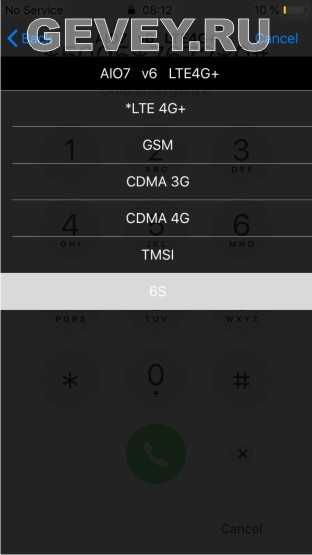
После подтверждения и перезагрузки телефон будет полностью разблокирован. Единственное, что нужно будет сделать, это в настройках телефона включить роуминг данных для включения мобильного интернета с СИМ-карт российских операторов.
Примечания
Если после манипуляций с настройками карты перестали отправляться СМС, нужно извлечь СИМ-карту, вставить её в другой телефон (без чипа Gevey или RSIM) и прописать центр СМС-сообщений вашего оператора сотовой связи и вставить СИМ-карту в ваш iPhone. В дальнейшем, для смены ICCID рекомендуем использовать ненужную СИМ-карту в iPhone, тогда информацию центра СМС-сообщений не придётся восстанавливать.
gevey.ru
как работает оригинальное устройство для второй сим карты айфона, как подключить и пользоваться SimAdd, меню адаптера
Всем здравствуйте,В последнее время, ловлю себя на мысли, что все реже случается встретить действительно оригинальное устройство. Кажется, что всё уже изобретено и все уже видел, но, все-таки, иногда, попадаются интересные девайсы, которые не встретишь в каждом первом магазине торгующем электроникой. Например, как устройство, попавшее ко мне на обзор, и выполняющее простую функцию, которая уже сто лет есть в любом, даже самом простом, смартфоне на платформе Android и которой никогда не было у Apple — а именно, позволяющее пользователям платформы IOS использовать вторую SIM-карту со своим крутым Iphone :))
Посмотрим, действительно ли это возможно. Прошу под кат.
Да-да основная и единственная задача данного чуда техники — дать резервный канал телефонной связи всем страждущим и обделенным адептам Apple. Почему компания Apple до сих пор не разродилась добавкой второй симки в свои телефоны и планшеты, наука объяснить не в силах, но факт остается фактом. Поэтому либо второй телефон, либо Андроид с двумя симками, но… как оказалось есть и третий путь — устройства типа SimAdd.
Вообще, меня очень удивили возможности телефонной части SimAdd, учитывая всем известную закрытость платформы IOS.
Но по-порядку…
Приехало устройство в такой коробочке:
на обратной стороне краткая аннотация:
Внутри:
Полная комплектация:
— устройство,
— короткий кабель microUSB,
— скрепка,
— чехольчик
— инструкция
Характеристики: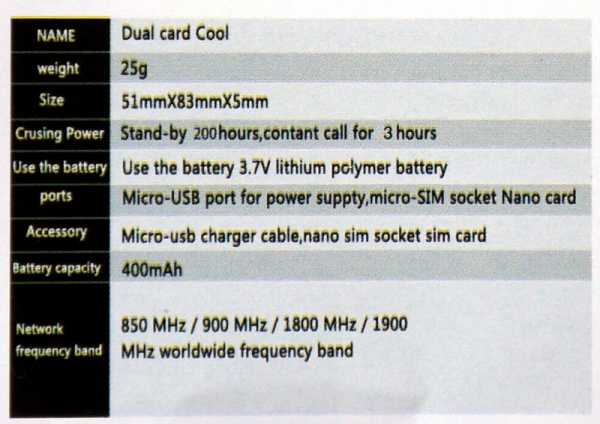
Возможность использования сотовой сети для передачи данных и WIFI — отсутствуют.
Заявленное время работы:
Само устройство представляет из себя очень тонкий прямоугольник и выглядит весьма стильно и симпатично:


Размеры:

По сравнению с «кредиткой»:
Вес:
ИНСТРУКЦИЯ
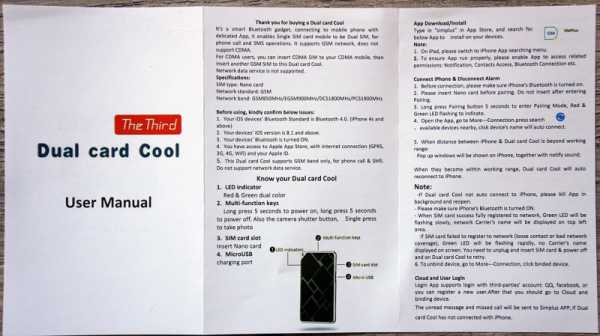
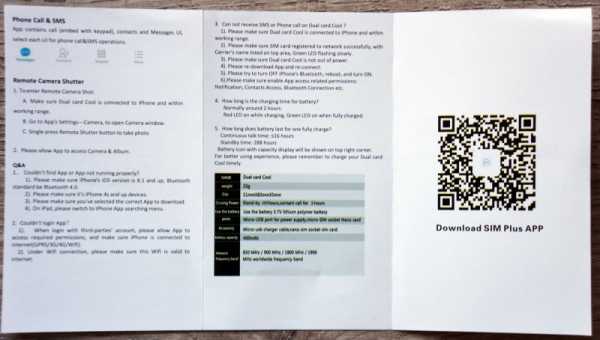
Корпус выполнен из пластика (хотя кажется металлическим). На задней стороне нанесена маркировка:

Сверху находится единственная кнопка — включения устройства (она же кнопка для фотографирования — про это чуть ниже):

На одной из боковых панелей расположен разъем для зарядки microUSB и отсек для NANO SIM карты:

Зарядный кабель из комплекта совсем короткий, но он есть:

Заряд самого устройства вызвал удивление. По спецификации аккумулятор заявлен на 400mAh. После полного разряда, стал я его заряжать. Заряжается он совсем небольшим током в 0.2А. Пока устройство заряжается, светодиод горит красным:

Заряжался он заряжался (я уже его и в розетку переключил), зеленый светодиод, сигнализирующий о полном заряде, загорелся примерно через 3.5 часа, а «Черный Доктор» показал при этом «объем» аккумулятора, в полтора раза выше заявленного. Прямо чудеса:

Описание работы и тестирование
Подключать SimADD будем к смартфону Iphone SE с установленно версией IOS 10.3.3 (также устройство было проверено в работе с древним Iphone 4S — все работает нормально). Включается устройство нажатием и удержанием в течении 5 секунд единственной его кнопки (выключается также).
Для работоспособности устройства на Iphone требуется скачать из AppStore бесплатное приложение«Simplus» используя QR-код с коробки, инструкции или просто найти его в маркете:
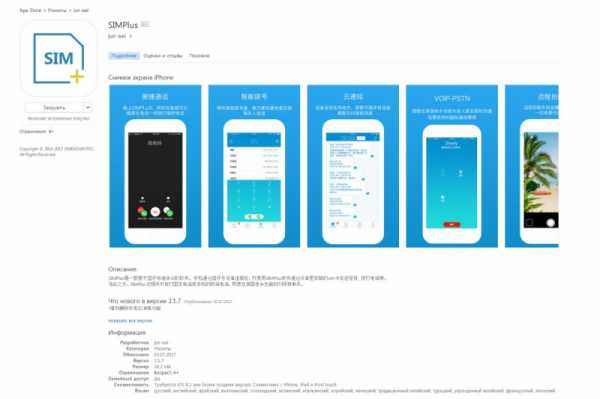
Иконка программы интерактивна, т.е. на ней отображается информация о количестве пропущеных вызовов или SMS (жалко, что не разными цветами):
Приложение, конечно, русифицировано, но… лучше не надо. Достаточно просто взглянуть на скрины:
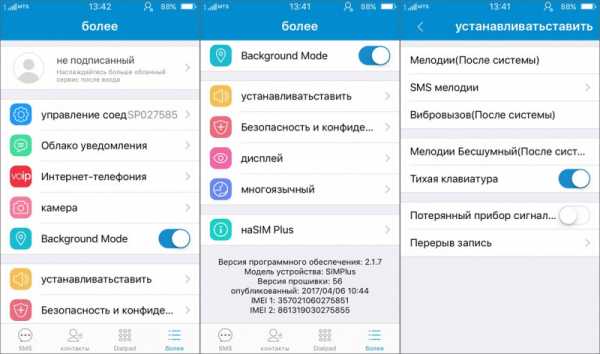
Поэтому переключимся на английский язык — тут все прилично. Функционал приложения достаточно большой. Фактически это полноценная оболочка для работы со второй симкартой и устройством SimADD: звонки, SMS, поиск устройства в случае потери, информация о сети и заряде батареи, управление камерой телефона итд.
Функции
Так как устройство весьма необычно, остановлюсь чуть более подробно на функционале программы с которой оно работает. Основное меню, появляющееся после загрузки программы (почему-то называется «More»):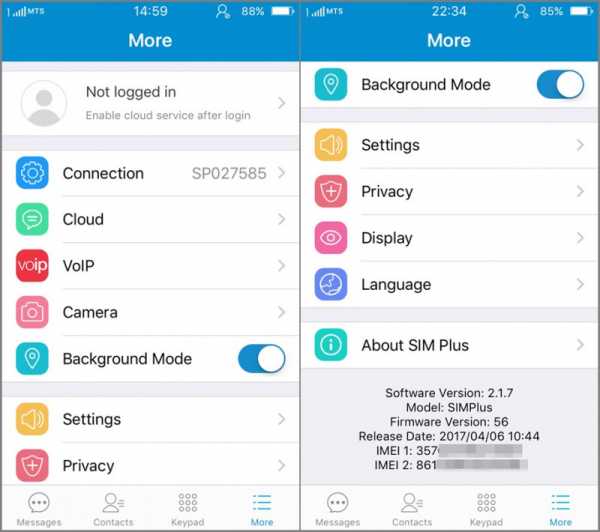
Сверху отображается оператор связи, и заряд батареи SimAdd — что реально замечательно, т.к. по устройству это никак не видно. Вообще оно практически никак внешне не проявляет свою активность, только очень периодически (а также в момент входящего звонка) моргает зеленый светодиод.
Далее строка, где написано: «Not logged in» — сообщение о том, что пользователь не залогинился к облаку.
Искушенный читатель подумает: «УУУ!!! Опять китайское облако без которого ничего не работает… Нафиг-нафиг..» На самом деле нет, тут все гораздо лучше. Без «облака» все прекрасно работает, можно никуда не логиниться совсем, просто оно добавляет полезную функцию: если Вы забыли SimAdd дома или далеко отошли от него, но он включен, то через облако Вы все равно будете получать информацию о поступивших SMS (и читать их!) и звонивших номерах.
Пункт: «Connection». Подключение устройства, тут все четко никаких танцев с бубнами, если устройство поблизости и включено, оно моментально находится, просто нажимаем на его название — происходит соединение, не надо лезть в настройки Iphone и спаривать устройства через них (чем часто грешат, например, фитнес браслеты).
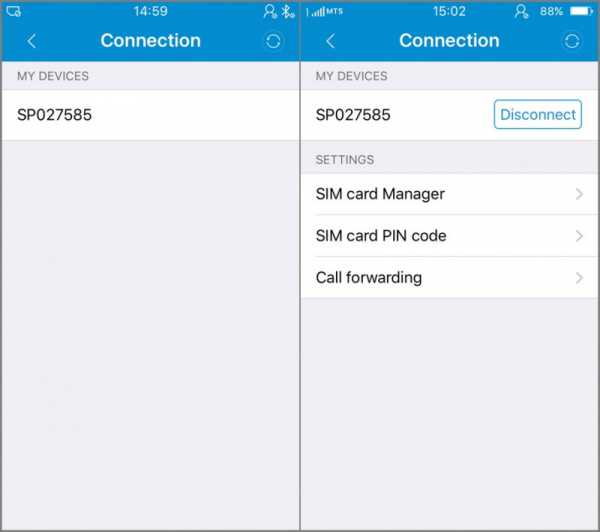
Соединившись один раз, в дальнейшем смартфон и SimAdd при потере соединения, отключении Bluetooth, разрядке и тд., автоматически восстанавливают соединение — за время тестирования ни разу не было случая, чтобы они не восстановили связь сами.
После соединения появляются дополнительные пункты управления в данном разделе и, судя по меню — к Iphone можно подключить даже еще одно подобное устройство, тогда он даже Андроид «переплюнет» 🙂
Управление SIM и переадресация
SIM1 в данном случае это не симка вставленная в смартфон, а именно симка в SimAdd. Можно даже поменять ее название, а так же поставить PIN (если это для кого-то еще актуально):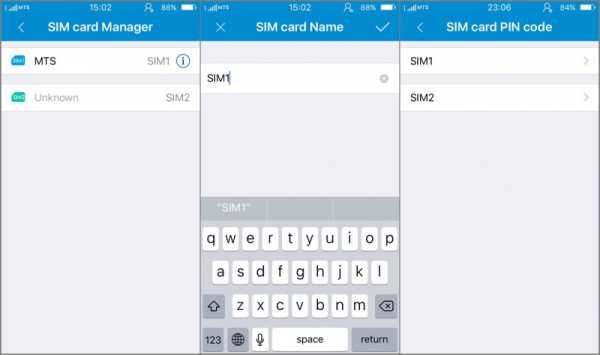
Отдельно отмечу пункт «Call forwarding» — переадресация вызова, можно задать в каких случаях ее делать:
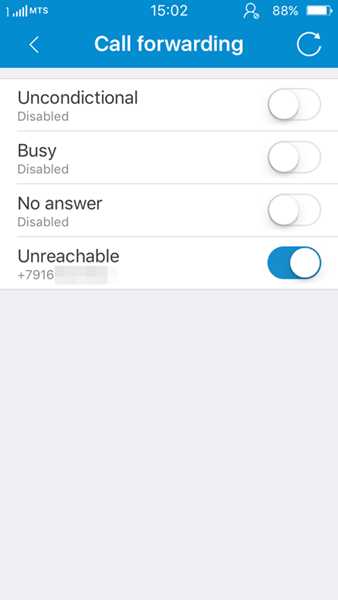
Следующий пункт основного меню «Cloud». При первом заходе просто придумываете «логин-пароль» и жмете «Register», никаких подтверждений на почту или еще куда не приходит, просто потом логинитесь и всё. Это, как я уже сказал, позволяет получать SMS и информацию о звонящих номерах если устройство включено, но не соединено с Iphone. Забегая вперед скажу, что оно работает.
Пункт Cloud
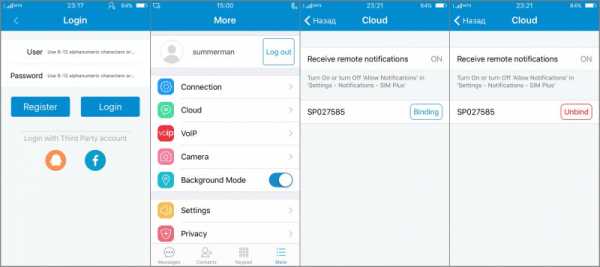
Пункт «VoIP». Интересно, платно и, наверное, бессмысленно
пункт VoIP
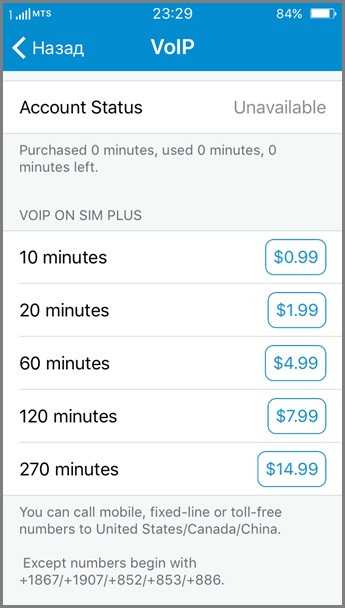
Отдельно остановлюсь на пункте «Camera». Помимо телефонных функций, устройство может служить дистанционным пультом для фото и видеосъемки, т.е. нажимаете в программе этот пункт, открывается окошко камеры и, нажимая все туже единственную кнопку на SimAdd, снимаете фото или видео. Снятый материал сразу попадает в основную «фотоленту» Iphone:
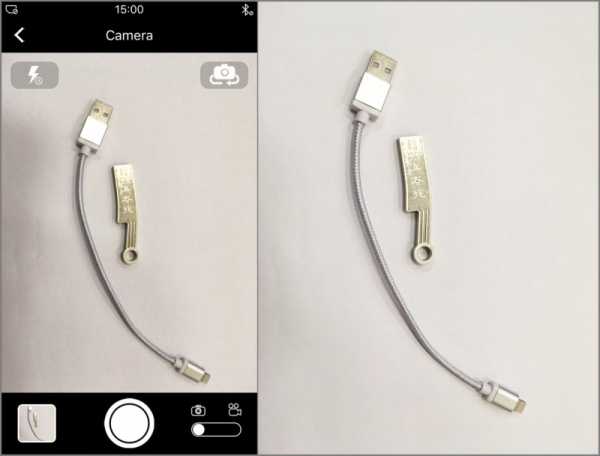
Пункт«Setting». Задает рингтоны звонка и SMS, вибрацию, а также установку сигнала о потере соединения с устройством.
Пункт Setting
В меню есть пункт якобы фиксации места, где была потеря связи между Iphone и SimAdd, но мне не удалось получить от нее данные. Выводились только бескрайние просторы Евразии: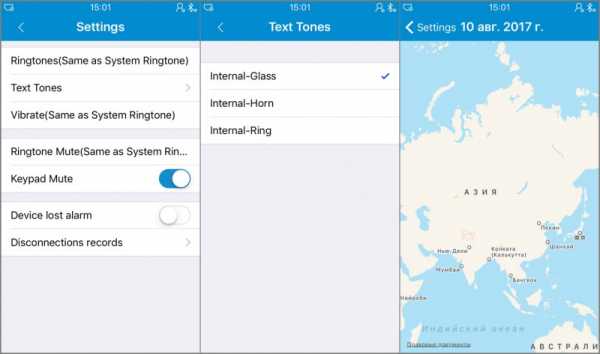
Пункт«Privacy». Хорошая штука — позволяет закрыть запуск программы кодом «линии по точкам» или даже сканером отпечатков (при его наличии). Проверил — все работает. Также в нем есть возможность создания Black List и прослушивание записанных разговоров (да-да, есть функция записи разговора, чего нет в стандартной звонилке Iphone!)
Пункт Privacy
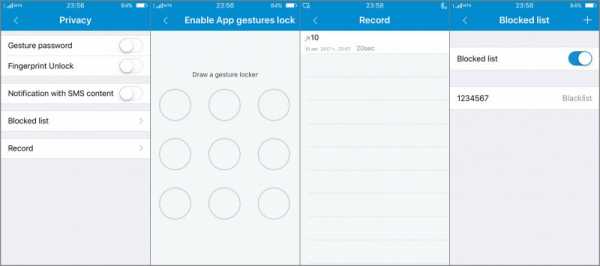
Пункт «Display». Просто два «переключателя» — показывать название оператора и заряд батареи в процентах.
Пункт Display
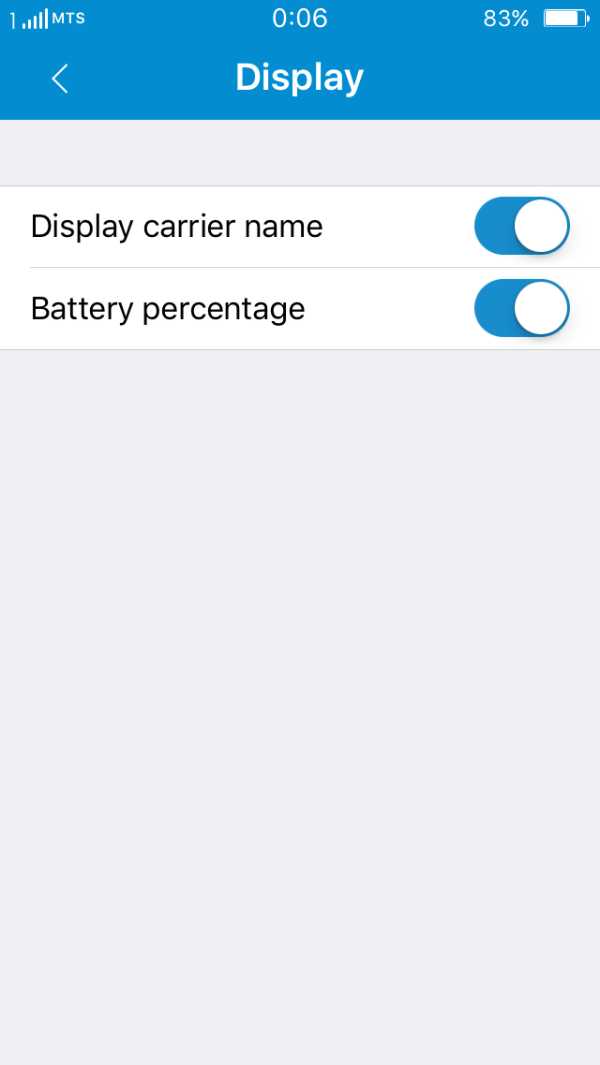
Пункт «Language». Выбор одного из 14 языков (ага, представляю перевод на турецком и голландском языке)
Пункт Language
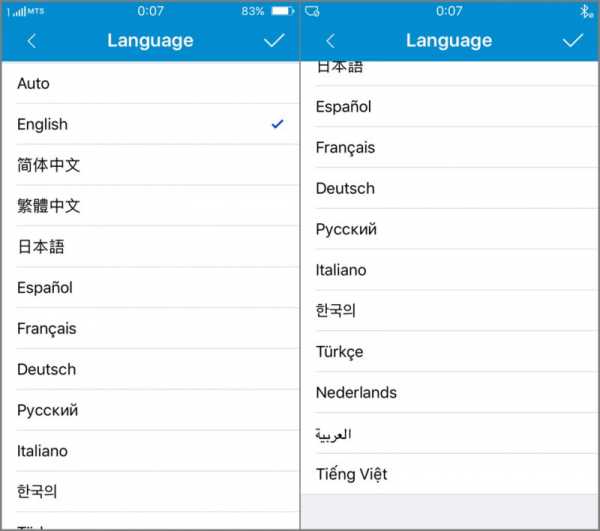
Ну и последний пункт вертикального меню «About SIM Plus». Тут разработчики, добавили полный онлайн FAQ по работе с устройством и программой.
Пункт About SIM Plus
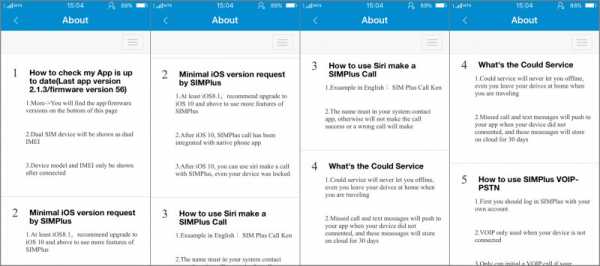
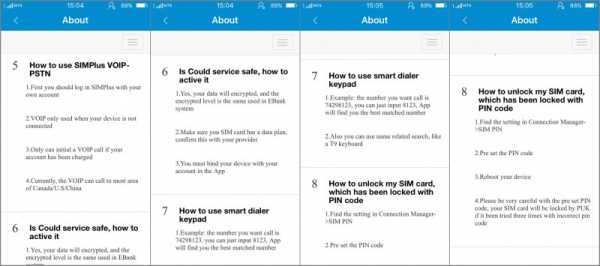
Тестирование
Вся телефонная часть находится в нижней части экрана программы Simplus:При первом запуске программы она скачивает (естественно, при разрешении этого) в себя все контакты с Iphone, а также с установленной SIM карты, включая весь операторский мусор типа: «Гудок», «Баланс», «Погода», «Новости МТС» итд., после этого книги смартфона и SimAdd все время синхронизируются. Поэтому этот «мусор» с симки попадает в программу Simplus, и перекачивается в книгу контактов Iphone, что совсем «не айс». Слава богу, что контакты с SIM программа берет только один раз при первом запуске и, если их удалить в контактах смартфона, они больше не появляются. SimPlus не позволяет удалять контакты (и это правильно), только добавить новый контакт или еще один телефон в существующую запись:
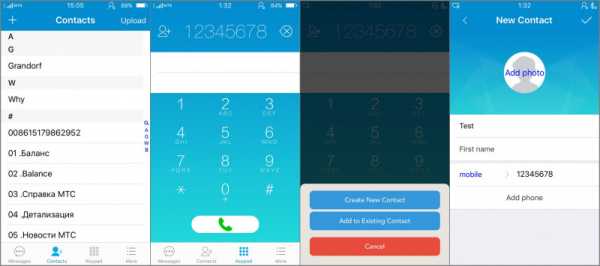
Но есть неприятность, русский поиск не работает в телефонной книге 🙁
Сделать отдельную книгу в Simadd, отличную от той, которая в Iphone нельзя.
Интересная особенность: все звонки, которые были сделаны или получены в SimAdd перекачиваются в Iphone, т.е. зайдя в его стандартную звонилку, видны помимо «своих» звонков Iphone еще и «входящие» и «исходящие» с SimAdd. Идентифицируются они по подписи под звонком «SIM Plus-аудио» (это скрин стандартной звонилки Iphone):
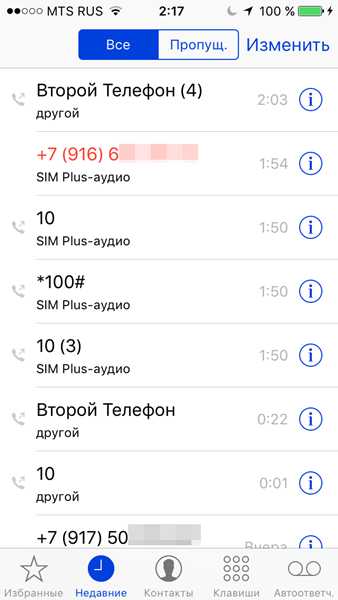
Классной функцией, как я уже упомянул, является возможность записи и прослушивания телефонного разговора из самой программы:
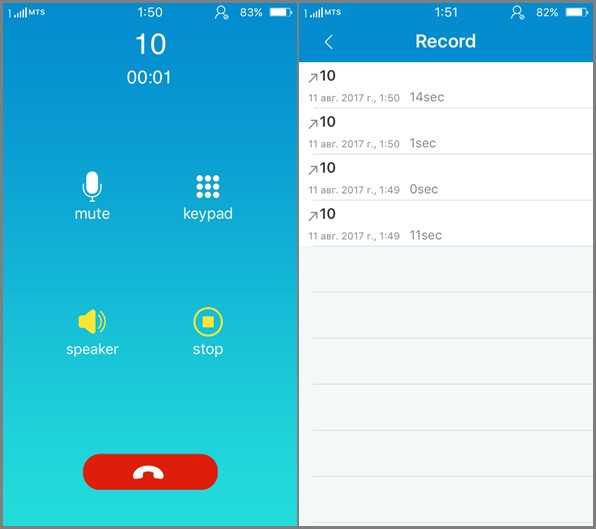
Исходящие и входящие звонки с и на симкарту, установленную в SimAdd производятся без каких-либо проблем, связь устойчивая, разрывов или «артефактов» звука в процессе разговора не замечено. Примерный радиус, на котором устройства видят друг друга, около 10м. Когда Simadd выходит за зону приема на экране Iphone выводится такое сообщение (можно еще и звуковой сигнал включить):

Причем даже если в программе включен английский язык — все-равно выводится так.
Звонки и SMS
Вся информация о SMS и звонках хранится в пункте «Message». Там можно посмотреть полученные SMS, ответы на USSD коды (баланс и прочее. Кстати, отрабатывает без проблем), звонки…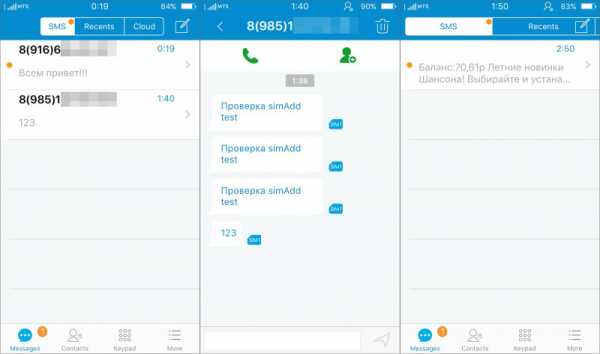
На пропущенные звонки или поступившие SMS на номер симки установленной в SimAdd, Iphone обязательно реагирует сообщением на экране (причем, корректно берет номер из телефонной книги. На скрине «Третий» это контакт из книги):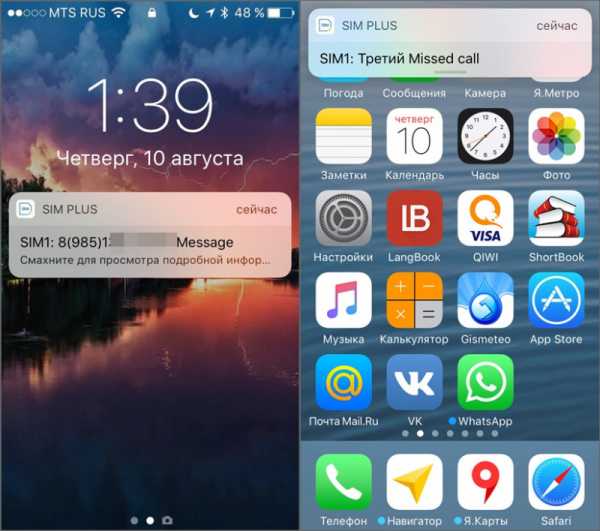
Если подключен Cloud, все еще интереснее. Информация о поступающие на симку в SimAdd звонках и SMS пересылается на основной Iphone (если он подключен к Интернету) и в программе SimPlus отображается в разделе Cloud. SMS-ки можно даже, как я уже сказал, прочитать. Но есть баг, время поступления звонков отображается неправильно — минус 3 часа к реальному. Мистика: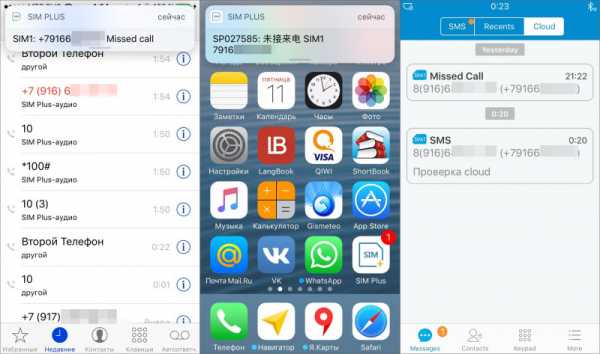
Решил также проверить, как отрабатывает связка Iphone-SimAdd при одновременном поступлении звонков. Тут у меня образовалось некоторое затруднение, т.к. для более-менее полноценного тестирования нужны 4 телефона: по одно симке в Iphone и SimADD и два телефона, чтобы проверить возможность совместной работы при одновременном поступлении нескольких звонков. Поскреб по сусекам нашел 3 симки и вспомнил, что по городскому телефону тоже звонить можно.
Как это ни странно, все корректно отрабатывается штатной «логикой» Iphone.
Например, делаем звонок на симку установленную в Iphone (с крайнего левого телефона)…
… и одновременно звоним с городского телефона на SimAdd, в этом случае, Iphone отображает информацию о втором входящем звонке (не забываем, что звоним на SimAdd) и предлагает принять его или отклонить:
Принимаем второй звонок и отбиваем первый. Все работает!
Еще пример, звоним с «Городского» на SimAdd и делаем второй звонок на него же с другого телефона. Срабатывает сигнал занято:
Но приходит push-сообщение о пропущенном звонке:
Небольшое видео данного процесса:
В общем, погонял я эту связку — ну прямо чистый Андроид 🙂 Все работает, как будто установлены полноценные две симки в одном телефоне.
Пару слов о автономности работы устройства: я реально замучился его «высаживать». Конечно, все строго индивидуально, и зависит от количества звонков, но работает оно очень долго. В нормальном режиме со звонками, без подзарядки, проработало около 10 суток. В режиме ожиданию думаю и дней 20 протянет.
ИТОГ:
Крайне интересный и полезный девайс. Удивительно, что без всякого jailbreak-а удалось добавить в Iphone возможность полноценной работы со второй симкартой, разве что, интернета с нее нет. Само устройство совсем небольшое и легкое (чуть меньше кредитки), можно носить как в кармане, так и на связке ключей. Функционал, как звонилки = 100%. Отличная автономность. Мелкие минусы типа отсутствие нормального поиска по-русски в телефонной книге программы, кое-где вылезающие иероглифы — никак не влияют на общее, крайне положительное мнение о гаджете. Всем адептам Apple (к коим отношу и себя) рекомендую.
На этом Все.
Всем Добра!
Товар предоставлен для написания обзора магазином. Обзор опубликован в соответствии с п.18 Правил сайта.
mysku.ru

